Minecraft でシミュレーション距離を変更する方法
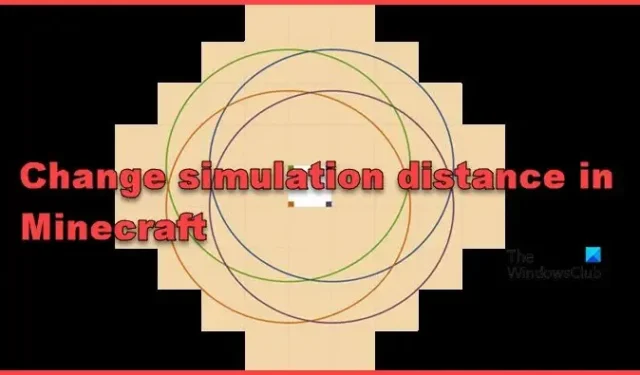
シミュレーション距離は、 Minecraftユーザーにとって新しい、または話題になっていないトピックです。多くのユーザーは、シミュレーション距離やレンダリング距離との違いなどについて混乱しています。この記事では、シミュレーション距離について詳しく説明します。
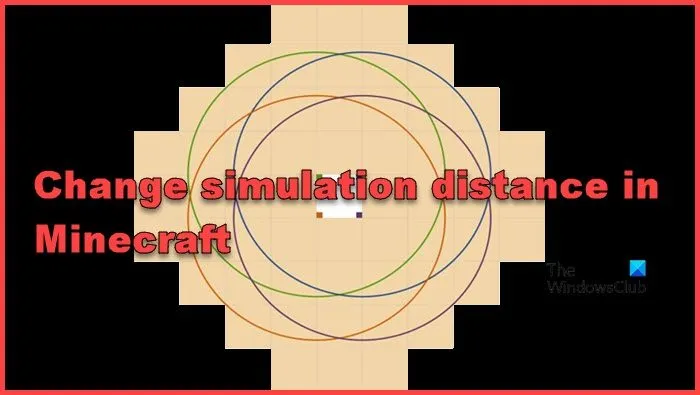
Minecraft のシミュレーション距離とは何ですか?
Minecraft では、シミュレーション距離は、ユーザーがより良いゲーム体験を得るのに役立つ設定の 1 つです。これは、ゲームがゲーム世界で起こっているアクティビティをある程度シミュレートまたは処理する距離を決定します。簡単に言うと、シミュレーション距離によって、ゲームのアクションや動きをどれだけ追跡する必要があるかが決まります。この設定は、Mob、動物、プレイヤーなどのエンティティのスムーズな動き、更新、さまざまなゲーム メカニクスなどを制御します。
多くの場合、シミュレーション距離は無視されます。ただし、この設定はパフォーマンスとゲームプレイ エクスペリエンスに大きな影響を与えることが知られています。これは Minecraft Bedrock Edition に長い間存在していましたが、最近 Minecraft 1.18 アップデートの Java Edition に追加されました。
ユーザーは、ハードウェアが処理できる場合、シミュレーション距離を最小範囲の 4 チャンクから最大 12 以上まで調整できます。この距離が長くなると CPU とメモリの使用量が増加し、ゲーマーのパフォーマンスに大きな影響を与える可能性があるため、コンピューターの機能を覚えておく必要があります。
シミュレーション距離とレンダリング距離の違い
誰も混乱しないように、1つ明確にしておきます。JAVA バージョンで Minecraft 1.18 アップデートが最近リリースされる前は、同じ作業を行うためにレンダリング距離が使用されていました。
ここで、レンダリング距離によって、画面上に表示されるチャンクの数が決まります。たとえば、ユーザーが 4 つのチャンクを選択した場合、現在の場所から 4 つのチャンクだけが半径になります。更新されないか、処理が行われます。一方、シミュレーション距離は、すべてがアクティブにシミュレートされ更新される範囲を検出します。
もう 1 つ、非常に関連性の高い言葉があります。それは、「ティック領域」です。ティックエリアは、ゲーム内の特別なゾーンのようなもので、常にアクティブな状態を維持し、定期的に更新されます。ただし、このエリアはゲーマーがゲーム内でいる場所に近い必要はなく、コマンドを使用して特別に設定されます。ある意味、シミュレーション距離は、プレイ中にゲームの周囲で発生する組み込みのティック領域です。
Minecraft でシミュレーション距離を変更する方法
Java Edition では、ユーザーはゲーム内でいつでも設定を微調整できます。ただし、Bedrock Minecraft では方法がまったく異なります。ここで、ユーザーはワールドの生成中にシミュレーション距離のみを設定できます。一度世界が創造されると、変更することはできません。
マルチプレイヤー モードでプレイする場合、プレイヤーのこの設定の違いにより、一部のプレイヤーではゲームが遅れたり、まったく応答しなくなったりする可能性があります。したがって、この側面に関しては、完璧な距離を取る必要があります。そのため、次のバージョンの Minecraft でシミュレーション距離を変更する方法を見ていきます。
- 岩盤版
- Java版
- マルチプレイヤーモード
それらについて詳しく話しましょう。
1] 岩盤編
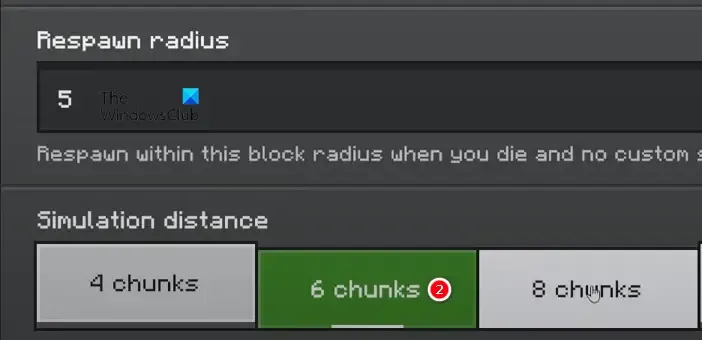
Bedrock エディションでは、ワールドの作成時にのみシミュレーション距離を変更できます。Minecraft の Bedrock エディションでシミュレーション距離を変更するには、以下の手順に従います。
- 「Create World」メニューに移動し、画面の左側から「Advanced」ボタンを選択します。
- リストの一番下に移動して、[シミュレーション距離] オプションを見つけます。
- 次に、要件に応じて設定します。
うまくいけば、シミュレーション距離を構成できるようになります。
2]Java版
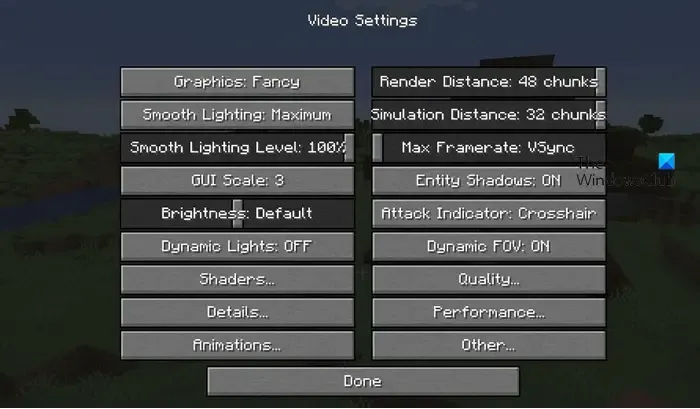
Minecraft の Java エディションを使用している場合は、以下の手順に従ってシミュレーション距離を設定します。
- Esc ボタンをクリックし、画面上のメニュー バーから [オプション] を選択します。
- [ビデオ設定] をクリックし、選択に応じてシミュレーション距離バーをスライドさせます。
- 最後に、「完了」ボタンを押します。
これにより、シミュレーション距離が構成されます。
3] マルチプレイヤーモード
サーバー所有者の場合は、すべてのプレイヤーのシミュレーション距離を設定できます。同じことを行うには、以下の手順に従ってください。
- ローカル サーバー上のゲーマーの場合は、サーバーのファイルに移動し、ホスティング サービス上のゲーマーは、自分の Web サイトに移動して、ファイル マネージャーに移動できます。
- Server.properties ファイルをクリックして開き、下にスクロールしてシミュレーション距離を見つけます。
- 次に、数値を微調整し、ファイルを保存します。
- 完了したら、サーバーを再起動します。
シミュレーション距離を調整し、遅延や応答不能を発生させずにゲームをお楽しみください。
Minecraft での最適なシミュレーション距離はどれくらいですか?
最適なシミュレーション距離は、コンピューターの筋力に大きく依存します。通常のコンピュータを最大シミュレーション距離で動作させると、遅延や完全な応答不能など、さまざまな結果が生じる可能性があります。ただし、シングルプレイヤー モードとマルチプレイヤー モードについても考慮する必要があります。
シングルプレイヤー モードのユーザーは、シミュレーションの距離を増やすことができます。ただし、マルチプレイヤー モードで友達と楽しむ場合は、サーバーへの負荷を避けるために少し抑制する必要があるかもしれません。



コメントを残す